Как зарегистрировать почтовый ящик?
Код товара:
Автор: masha
10/09/2010
Почтовые ящики заводятся на специальных сайтах: Яндекс (www.yandex.ru), Рамблер (www.rambler.ru), Майл.ру (www.mail.ru) и им подобных. Вне зависимости от сервиса регистрация почтового ящика проходит по одному и тому же принципу.
Проще всего зарегистрировать ящик на сайте Яндекса www.yandex.ru. Именно это мы сейчас и сделаем.
Открываем с компьютера браузер, в адресной строке набираем www.yandex.ru и жмем на клавиатуре Enter.

Итак, мы на сайте Яндекса (см. рисунок ниже).
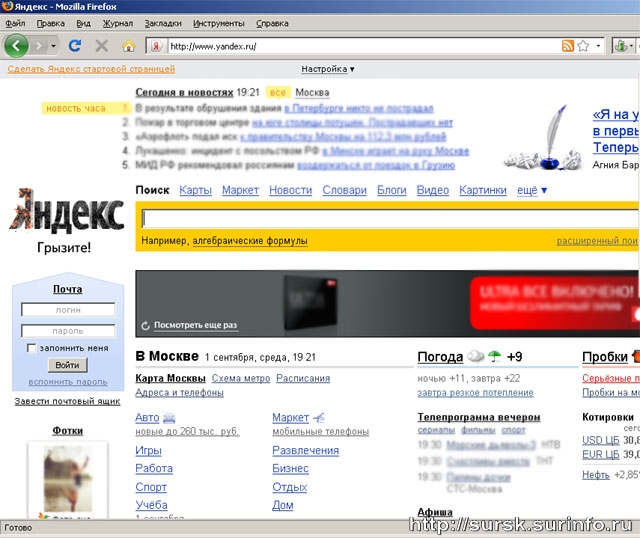
Слева под логотипом Яндекса находим блок, который крупным планом показан ниже на картинке. Самая распространенная ошибка, это попытка что-либо ввести в поля «Логин» и «Пароль», которые находятся слева в верхней части сайта. Вам не туда, т.к. вы еще не зарегистрированы на сайте! Эти поля нужны для входа уже зарегистрированных пользователей.
Видите ссылку «Завести почтовый ящик»? Нажимайте ее!
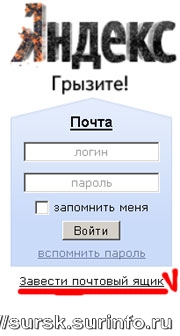
Перед вами откроется страница, где вас попросят ввести свои имя и фамилию, а так же выбрать логин.
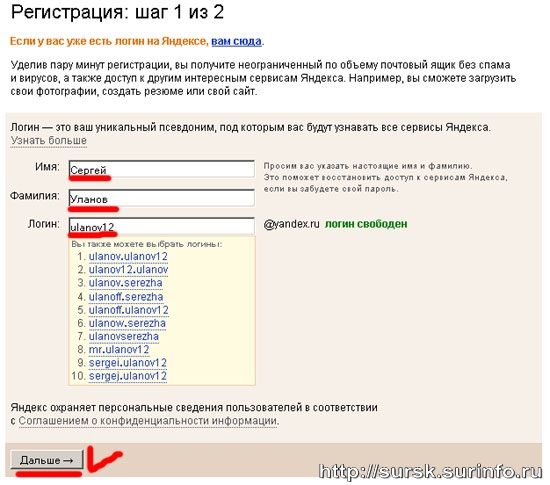
Как видно, мы ввели имя – Сергей, фамилию – Уланов, логин – ulanov12. Логин водится латинским буквами (!), можно использовать цифры.
Важно, чтобы логин не был кем-то занят до вас. Иначе вы просто не сможете зарегистрировать почтовый ящик. Т.е. проявите немного фантазии и придумайте уникальный логин. Или воспользуйтесь подсказкой от Яндекса. Он предлагает свободные логины (они тоже видны на нашей картинке вверху).
После того, как вы ввели имя, фамилию и выбрали логин – нажимаете кнопку «Далее».
Открывается следующая страница, на которой заполняем анкету. Мы вписываем два раза пароль, выбираем контрольный вопрос и пишем на него ответ. Не забываем написать внизу контрольные цифры с картинки (естественно, каждый раз они будут разными). Пример заполнения анкеты ниже:
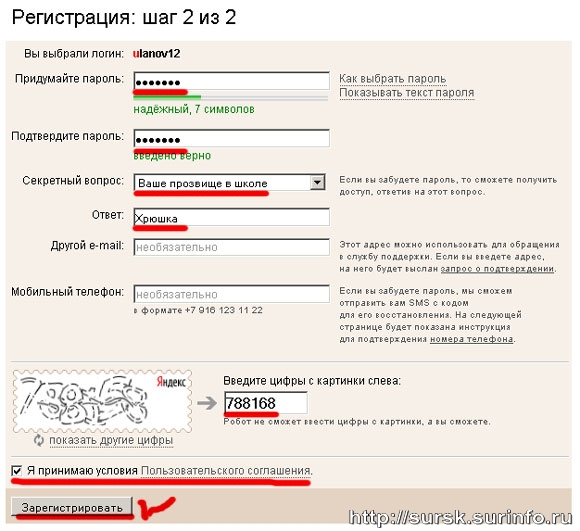
Обратите внимание, на каком языке вы набираете пароль!
После того как все заполнили – нажимайте в самом низу кнопку «Зарегистрировать». Ура! Вы только что зарегистрировали свой почтовый ящик. Для того, чтобы начать им пользоваться, нажмите на ссылку: «Начать пользоваться почтой».
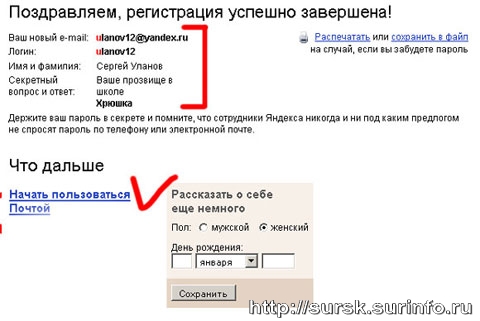
Таким образом, в нашем примере мы зарегистировали почтовый ящик ulanov12@yandex.ru (его сообщаем друзьям по переписке или используем для регистрации на других сайтах). Свой логин (ulanov) и пароль записываем куда-нибудь, чтобы не забыть.
Чтобы войти в почтовый ящик, открываем сайт www.yandex.ru. Слева под логотипом Яндекса находим блок, который приведен ниже на картинке. Вводим туда логин и пароль и нажимаем кнопку «Войти».
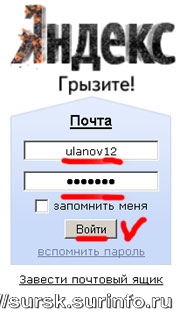
Так выглядит ваш почтовый ящик:
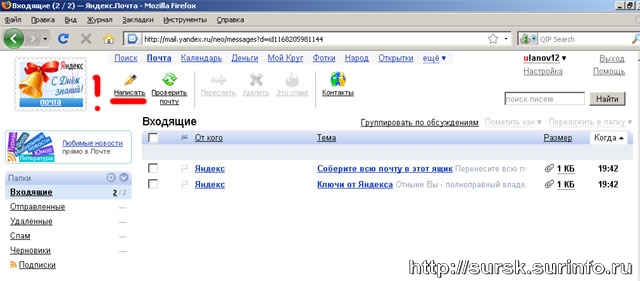
Совет: никогда не торопитесь и читайте подсказки сайта, как правило, там есть ответы на все вопросы.
При копировании материалов видимая ссылка на sursk.surinfo.ru обязательна!
Автор: masha
10/09/2010




